|
Sie werden hin und wieder den Aufbau Ihrer Structure ändern oder konkrete Reihenfolgen in den Listen gestalten wollen. Hierzu bedarf es der Möglichkeit, Verknüpfungen (shortcuts) im nachhinein zu verschieben. Beachten Sie deshalb die Pfeile ganz rechts außen.
Wollen Sie die Verknüpfung verschieben, müssen Sie diese zu erst durch einen Klick markieren. Benutzen Sie dafür den Radiobutton rechts neben der Verknüpfung löschen-Option. Danach haben Sie die Wahl zwischen drei Möglichkeiten:
1) Verknüpfungen (shortcuts) innerhalb einer Ebene umordnen:
Dafür klicken Sie auf den Pfeil der Verknüpfung über die Sie die zuvor ausgewählte Verknüpfung (z.B.: examination handling) platzieren möchten. Als Hilfe erscheint bei jedem Pfeil ein Info-Feld, wenn man mit der Maus darauf zeigt.
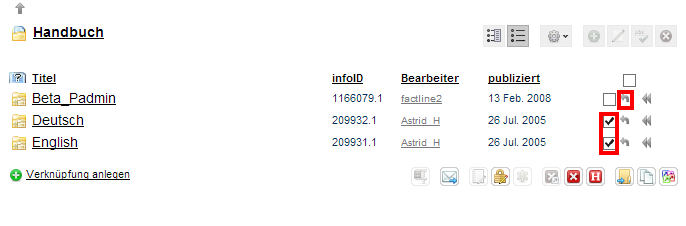
2) Verknüpfung in eine höhere Ebene verschieben:
Dafür klicken Sie den obersten Pfeil, damit Ihre ausgewählte Verknüpfung in die nächstgelegene höhere Ebene verschoben wird.
![users - inhalte verschieben out [de] - 133402.8 users - inhalte verschieben out [de] - 133402.8](/_429_17308402271024167638832051384477_/images/133402.8)
3) Eine Verknüpfung in einen anderen Ordner verschieben:
Dafür klicken Sie auf den Doppel-Pfeil (rechts außen) des gewünschten Ordners.
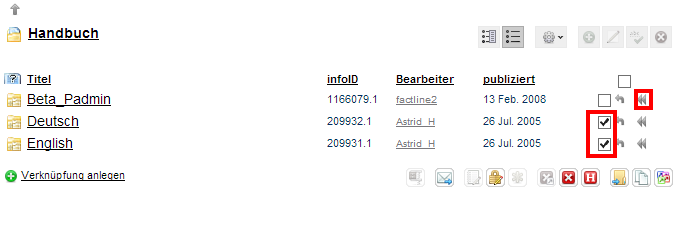
-> weiter zu: Löschmöglichkeiten
|
|

